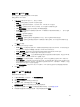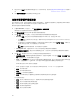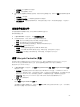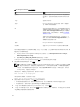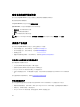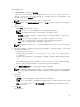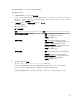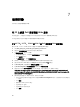Users Guide
7. 单击完成将备份进程提交到 Task Viewer。
将显示以下消息:Task submission complete. (任务提交完成)。您可以启动 Task Viewer 查看任务状态。
导入系统配置文件
此功能可让您导入系统固件和配置的备份,并将其还原到进行备份的相同系统。
仅在您事先拥有系统配置文件的备份映像时,才可使用此功能。
注: 如果更换了系统的母板,请确保在相同的位置重新安装硬件。例如,将 NIC PCI 卡安装在执行备份
期间使用的同一 PCI 插槽中。
或者,您可以删除当前虚拟磁盘配置并从备份映像文件还原该配置。
要导入系统配置文件:
1. 在 System Viewer 公用程序中选择平台还原。
将显示平台还原屏幕。
2. 在平台还原屏幕中,选择导入服务器配置文件选项并单击下一步。将显示用于选择 vFlash 介质或共享位
置的选项。
3. 选择以下选项之一:
• vFlash 介质:从 iDRAC vFlash 卡还原备份映像。
• 网络共享:从网络中的共享位置还原备份映像。如果选择此选项,您必须指定以下信息:
• 现有共享:指定保存备份映像的共享位置。该下拉式列表中包含您以前在其中为系统或集合创建备份
文件的共享列表。
• 用户名:指定用于访问共享位置的用户名。您必须指定以下格式的用户名:Domain\<username>。
• 密码:指定访问共享位置的密码,然后重新键入该密码以确认。
注: 使用重复计划选项导入备份文件时,确保将备份文件加上前缀 <Recurrence
number>_<Prefix>。
4. 单击下一步。键入在备份时指定的备份文件密码短语。
5. 单击下一步。导入备份文件时,您可以选择保留当前的 RAID 控制器配置,或者从备份文件还原备份的配
置。您可以选择以下选项之一
:
• 保留 - 保留现有的 RAID 控制器配置。
• 删除 - 删除现有的 RAID 控制器配置并从备份文件导入配置。
注: 此操作不会还原备份期间虚拟磁盘上的内容(例如,操作系统)。此操作仅创建空白虚拟磁盘并
设置属性。
6. 单击下一步。
将显示摘要屏幕。
7. 单击完成开始导入备份文件并将任务提交到 Task Viewer。
您可以启动 Task Viewer 以查看任务的状态。
为系统配置部件更换属性
“部件更换”功能可以自动更新系统中新更换的组件的固件和/或配置,以与其原部件匹配。新更换的组件可能包
括 PowerEdge RAID 控制器、NIC 或电源设备,以与原部件的组件匹配。此功能在 Lifecycle Controller 上默
认被禁用,在需要时可通过 DLCI 启用。它是一项许可功能,需要使用 Dell vFlash SD 卡。
68